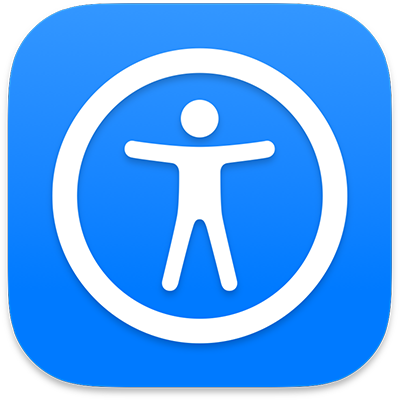
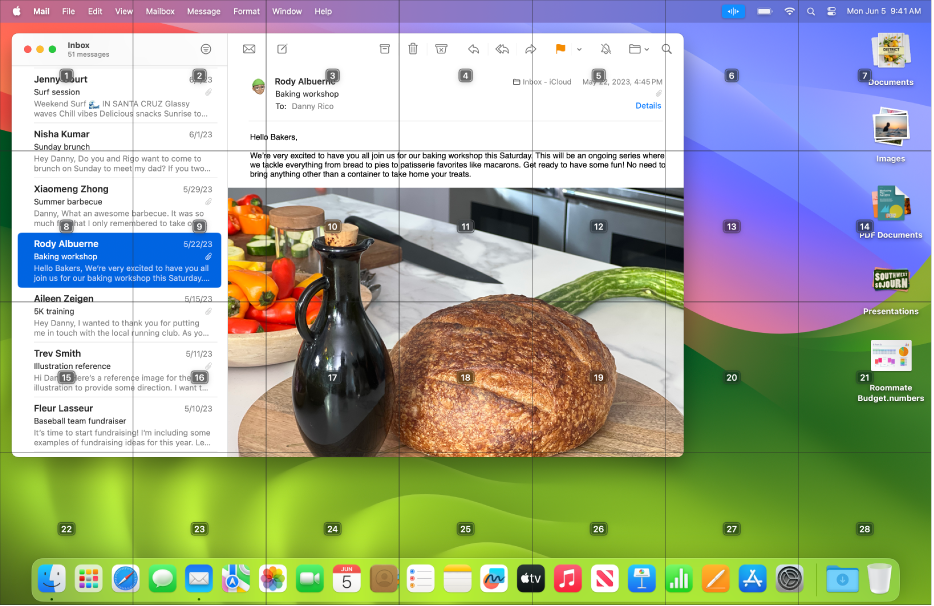
שליטה קולית
המאפיין ״שליטה קולית״ מאפשר לך לומר פקודות בקול כדי לנווט במכתבה וביישומים שלך, לבצע פעולות עם הרכיבים במסך, להכתיב ולערוך מלל ועוד.
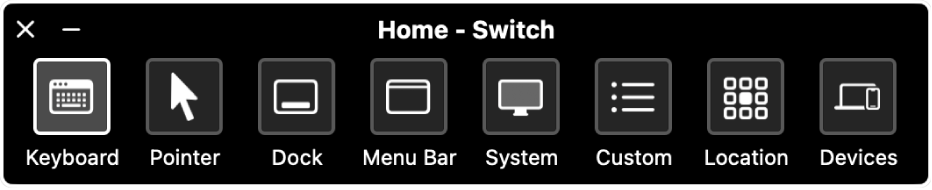
בקרת מתג
עם ״בקרת מתגים״, ניתן להשתמש בהתקן מסייע כדי לבצע בקלות רבה יותר פעולות כמו הזנת מלל, ניווט בין רכיבים על המסך ואינטראקציה איתם וכן שליטה ב‑Mac.
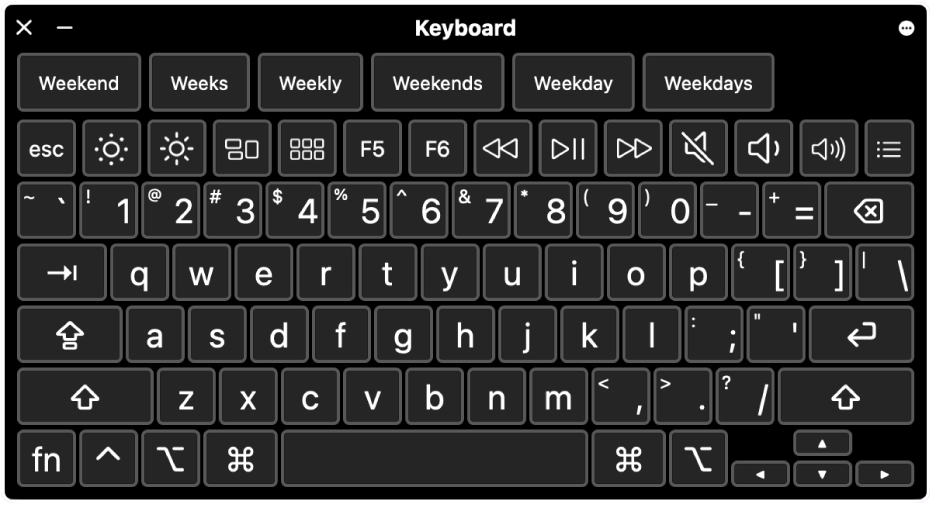
מקלדת נגישות
השתמש/י ב״מקלדת הנגישות״ על המסך (עם ״השתהות״) כדי להזין מלל ולשלוט ב-Mac בלי מקלדת פיזית, ולבצע פעולות עכבר באמצעות טכנולוגיה של מעקב אחר תנועות העיניים או הראש.
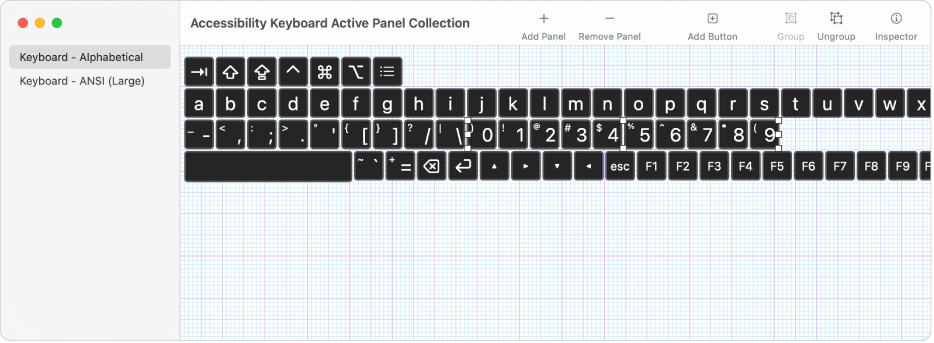
עורך החלונית
באמצעות ״עורך החלונית״, תוכל/י ליצור חלוניות מותאמות אישית לשימוש עם ״בקרת מתג״ או עם ״מקלדת הנגישות״ ב-Mac.
כדי לעיין במדריך למשתמש של ״שליטה קולית״, ״מתגים״, ו״מקלדת נגישות״, ניתן ללחוץ על תוכן העניינים בראש העמוד, או להזין מילות חיפוש בתיבת החיפוש.
למשאבים נוספים, ניתן לבקר באתר התמיכה של Apple עבור נגישות.